windows10我的电脑图标怎么显示 win10我的电脑怎么添加到桌面
更新日期:2024-03-22 14:49:37
来源:网友投稿
手机扫码继续观看

昨天小编在使用安装了windows10系统的电脑时,惊奇的发现自己桌面的我的电脑图标消失不见了,很是奇怪,于是小编到网上搜索了一下重新添加我的电脑图标的方法,终于将我的电脑图标重新调出来了,下面小编就把自己使用的方法带来给大家。

windows10我的电脑图标怎么显示?
方法一、
1.直接按下键盘的win键在弹出的搜索框中输入“此电脑”即可。
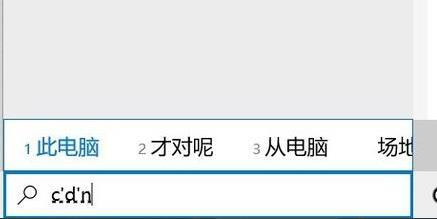
方法二、
1.也可以右击桌面的空白处,然后点击“个性化”;
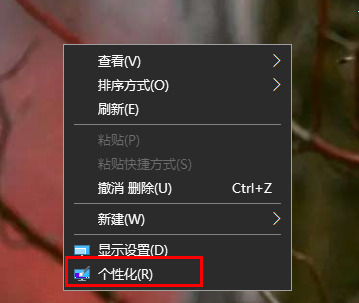
2.点击左侧任务栏中的“主题”,并点击右侧的“桌面图标设置”;
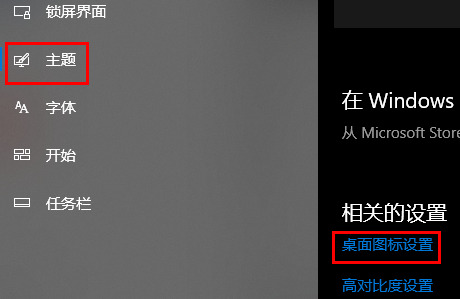
3.最后在弹出的界面中勾选“计算机”再选择此电脑,然后点击确定就可以调出来啦。
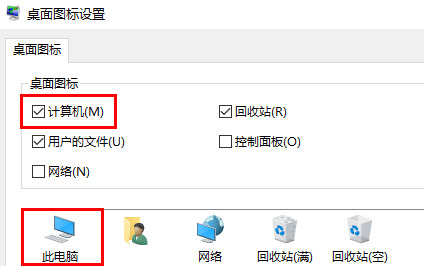
以上就是小编为大家带来的windows10我的电脑图标怎么显示的方法了,希望能帮助到大家。
该文章是否有帮助到您?
常见问题
- monterey12.1正式版无法检测更新详情0次
- zui13更新计划详细介绍0次
- 优麒麟u盘安装详细教程0次
- 优麒麟和银河麒麟区别详细介绍0次
- monterey屏幕镜像使用教程0次
- monterey关闭sip教程0次
- 优麒麟操作系统详细评测0次
- monterey支持多设备互动吗详情0次
- 优麒麟中文设置教程0次
- monterey和bigsur区别详细介绍0次
系统下载排行
周
月
其他人正在下载
更多
安卓下载
更多
手机上观看
![]() 扫码手机上观看
扫码手机上观看
下一个:
U盘重装视频











